Blockieren von Spammy-Textnachrichten auf einem iPhone

iOS 11 fügt eine neue SMS-Filterfunktion hinzu, mit der Sie Spam-Textnachrichten automatisch in der Nachrichten-App filtern können. Es funktioniert ähnlich wie die Call-Blocking-Funktion in iOS 10. Sobald aktiviert, haben Sie zwei Registerkarten in Ihrer App Nachrichten-eins für echte Nachrichten und eins für "SMS-Junk".
Wie es funktioniert (und was Sie Wissenswertes zum Datenschutz)
VERWANDT: Was ist neu in iOS 11 für iPhone und iPad, jetzt verfügbar
Wie bei Anrufblockierung müssen Sie für diese Funktion eine App eines Drittanbieters installieren, um die Filterung für Sie durchzuführen. Wenn Sie eine App installieren und ihr erlauben, Ihre Textnachrichten zu filtern, sendet Ihr iPhone einige Textnachrichten zur Filterung an die App. Insbesondere wenn Sie eine SMS-Nachricht erhalten, sendet Ihr iPhone die Telefonnummer oder E-Mail-Adresse des Absenders und den Inhalt dieser SMS-Nachricht an den Dienst. Ihr iPhone sendet jedoch keine eigene Telefonnummer oder E-Mail-Adresse mit.
Wenn Sie eine SMS von einer Person in Ihren Kontakten oder von einer Nummer erhalten, die Sie mindestens dreimal beantwortet haben, hat es t an den Filterdienst gesendet werden und automatisch vertrauenswürdig sein. Der Dienst kann also nicht alle Nachrichten sehen, die Sie erhalten.
Die App kann SMS komplett auf Ihrem iPhone verarbeiten, aber sie kann sie auch an einen Online-Dienst zum Scannen übergeben. Dadurch können Apps den Inhalt von Textnachrichten analysieren und neue Spammer basierend auf Nachrichteninhalt proaktiv blockieren, anstatt nur Nachrichten aus einer Liste von Telefonnummern zu blockieren.
Die Entwickler von Hiya, unserer empfohlenen App, sagen, dass alle SMS verschickt wurden Hiya zur Filterung werden anonym an Hiya-Server gesendet, wo sie als gut oder unbrauchbar gekennzeichnet werden. Hiya sagt, es speichert nicht den Inhalt der Nachrichten, die es empfängt. Wenn jedoch die Tatsache, dass einige Ihrer Textnachrichten an einen Online-Dienst zum Filtern gesendet werden, Sie stört, sollten Sie diese Funktion nicht aktivieren.
So aktivieren Sie SMS-Filterung
VERWANDT: So automatisch Blockieren von Spam-Anrufen auf einem iPhone
Es gibt eine Reihe von Apps von Drittanbietern, die die SMS-Filterung durchführen können, aber wir mögen Hiya. Hiya war bereits unser Favorit für die Anrufsperre auf einem iPhone, und jetzt kann Hiya 4.0 auch SMS-Nachrichten filtern.
Um diese Funktion zu aktivieren, installiere Hiya, navigiere zu Einstellungen> Nachrichten> Unbekannt & Spam und aktiviere "Hiya" Option unter SMS-Filterung. Sie werden eine Warnung zu den Datenschutzproblemen sehen, die mit der Aktivierung dieser Funktion verbunden sind, die wir oben erläutert haben.
Wenn Sie eine andere SMS-Filter-App installieren, sehen Sie stattdessen eine Option auf diesem Bildschirm.
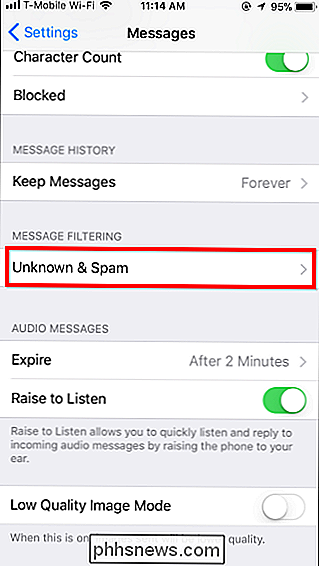
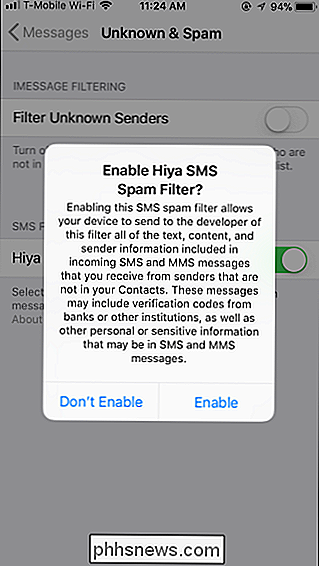
Sie Jetzt fertig. Wenn Sie die Nachrichten-App erneut öffnen, sehen Sie, dass Ihre Nachrichten in zwei Registerkarten unterteilt sind: eine für "iMessage & SMS" und eine für "SMS-Junk". Sie erhalten keine Benachrichtigungen, wenn Nachrichten ankommen und werden in den "SMS Junk" Tab gesetzt, obwohl Sie immer noch auf den Tab tippen und durch die Nachrichten schauen können, um zu bestätigen, dass keine echten Nachrichten als Junk markiert wurden, wenn Sie möchten.
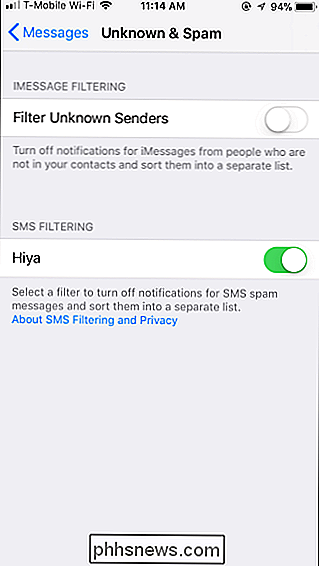
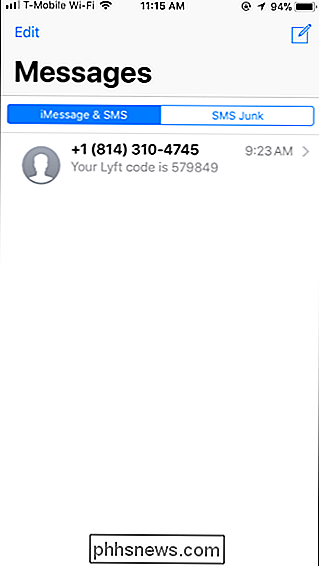
So filtern Sie unbekannte iMessage-Absender
Sie können auch auswählen, Nachrichten von unbekannten Absendern in iMessage zu filtern. Aktivieren Sie auf dem Bildschirm Einstellungen> Nachrichten> Unbekannt und Spam die Option "Unbekannte Absender filtern". Sobald Sie dies getan haben, haben Sie zwei Registerkarten in Nachrichten: Eins für "Kontakte & SMS" und eins für "Unbekannt & Junk".
Diese spezielle Option filtert nur Nachrichten von unbekannten Absendern, wenn sie über Apples iMessage gesendet wurden . SMS-Nachrichten von Telefonnummern, die Sie zuvor noch nie kontaktiert haben, werden weiterhin in der Hauptregisterkarte angezeigt.
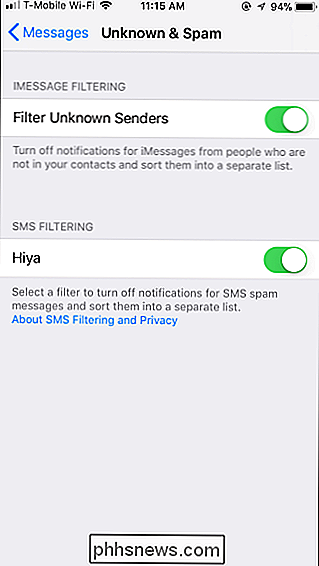
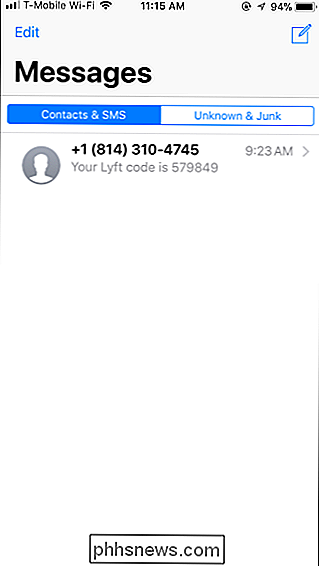

So richten Sie Google Cardboard auf Android ein
Wenn Sie Appetit auf diese neue virtuelle Realität haben, ist Google Cardboard mit Abstand der günstigste (und einfachste) Weg in der Handlung. Sicher, es ist nicht so hochwertig wie das HTC Vive, Oculus Rift, oder sogar das mobile Samsung Gear VR oder Google Daydream, aber es ist immer noch ein schönes Erlebnis für die kleine Investition.

18 Dinge, die Sie vielleicht noch nicht wissen Google Fotos können das tun
Google Fotos scheinen wie ein einfacher Bildhosting-Dienst zu sein, aber es ist tatsächlich ziemlich leistungsstark. Google Fotos schließt die Lücke zwischen Cloud-Speicher-, Image-Hosting- und Bildfreigabediensten und gibt Flickr, iCloud, Dropbox und OneDrive einen harten Wettbewerb. Sie wissen wahrscheinlich, dass Google Fotos Fotos von Ihrem Android- oder iOS-Gerät sichern kann.


